Jak přenést eSIM Yoho Mobile do nového iPhonu po výměně v rámci Trade-In
Bruce Li•Sep 20, 2025
Gratulujeme k vašemu novému iPhonu! Ten pocit z nového zařízení je nepřekonatelný. Pokud jste využili program Apple Trade In, pravděpodobně se těšíte, až si vše nastavíte. Možná vás ale napadá otázka: „Jak přesunu svou eSIM Yoho Mobile do nového telefonu?“
Nebojte se, proces je neuvěřitelně jednoduchý. Apple přenos eSIM zjednodušil jako nikdy předtím, zejména během úvodního nastavení. Tento průvodce vás provede přesně tím, jak přenést vaši eSIM Yoho Mobile, abyste se mohli připojit během několika minut.
Jste nováčkem ve světě snadného připojení na cestách? Můžete vyzkoušet službu Yoho Mobile s bezplatnou zkušební eSIM a zažít pohodlí na vlastní kůži!
Než začnete: Rychlý kontrolní seznam
Abychom zajistili hladký přenos, připravme si pár věcí. Trocha přípravy výrazně přispěje k bezproblémovému procesu.
- Oba iPhony: Mějte svůj starý iPhone (s aktivní eSIM Yoho Mobile) a nový iPhone po ruce.
- Připojení k Wi-Fi: Ujistěte se, že obě zařízení jsou připojena ke stabilní síti Wi-Fi.
- Verze iOS: Pro nejlepší výsledky se ujistěte, že váš starý iPhone běží na iOS 16 nebo novějším.
- Bluetooth: Na obou zařízeních zapněte Bluetooth.
- Apple ID: Ujistěte se, že jste na obou telefonech přihlášeni ke stejnému Apple ID.
Mít tyto položky v pořádku umožní funkci Rychlý start od Applu, aby předvedla své kouzlo.

Nejjednodušší metoda: Přenos vaší eSIM přes Rychlý start iPhonu
Pokud nastavujete svůj nový iPhone poprvé, Rychlý start od Applu je nejefektivnější způsob, jak provést přenos vaší eSIM. Když zapnete svůj nový iPhone a umístíte jej poblíž starého, proces Rychlého startu se spustí automaticky.
Postupujte podle pokynů na obrazovce pro výběr jazyka, regionu a přenos dat. Když se dostanete na obrazovku „Nastavit mobilní síť“ nebo „Přenést telefonní číslo“, postupujte takto:
- Vyberte své číslo: Telefonní číslo vaší eSIM Yoho Mobile by se mělo objevit jako možnost přenosu z vašeho druhého iPhonu. Vyberte jej.
- Potvrďte přenos: Na vašem starém iPhonu se objeví výzva k potvrzení přenosu. Klepněte na „Přenést“ a v případě potřeby zadejte svůj kódový zámek.
- Počkejte na aktivaci: Váš nový iPhone nyní začne aktivovat eSIM. Může to trvat několik minut. Na obrazovce uvidíte stav „Aktivace…“.
- Dokončete nastavení: Jakmile je eSIM aktivní, váš nový iPhone to potvrdí a vy můžete pokračovat ve zbytku procesu nastavení.
S Yoho Mobile na iOS je to takhle jednoduché. Není třeba skenovat QR kód ani ručně zadávat údaje. Integrace se systémem Applu vše bezpečně zařídí na pozadí poté, co přenos schválíte. Před cestováním se vždy ujistěte, že je vaše nové zařízení na našem seznamu zařízení kompatibilních s eSIM pro zaručený výkon.
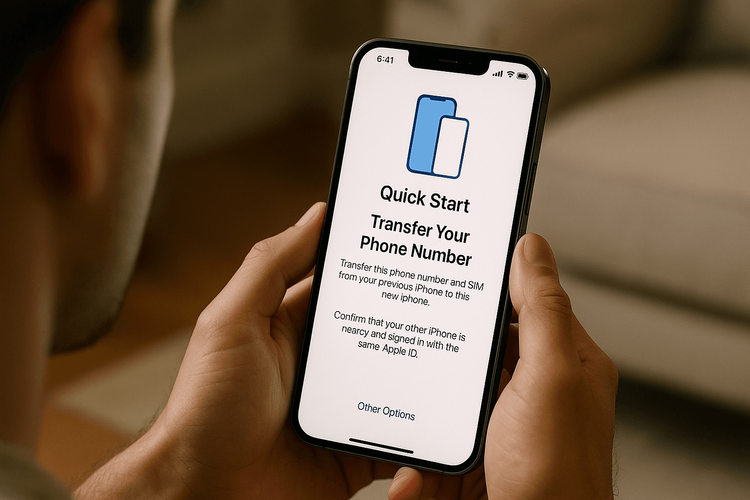
Po přenosu: Závěrečné kontroly na vašem novém iPhonu
Jakmile je váš nový iPhone plně nastaven, je dobré provést několik závěrečných kontrol, abyste se ujistili, že vaše eSIM Yoho Mobile funguje perfektně.
- Zkontrolujte ukazatel síly signálu: Podívejte se do horního rohu obrazovky. Měli byste vidět ukazatel signálu a název místního operátora.
- Ověřte mobilní data: Přejděte do
Nastavení > Mobilní data. Ujistěte se, že vaše eSIM Yoho Mobile je zapnutá a vybraná pro mobilní data. - Povolte datový roaming: Ujistěte se, že je pro vaši eSIM Yoho Mobile zapnutý datový roaming. To je klíčové pro připojení k sítím při cestování do zahraničí, například do Spojených států nebo po Evropě.
- Otestujte své připojení: Otevřete webový prohlížeč a zkuste navštívit nějakou webovou stránku, abyste potvrdili, že je vaše internetové připojení aktivní.
Pokud vše vypadá dobře, jste připraveni! Úspěšně jste dokončili přenos Yoho Mobile. Navíc s Yoho Care, která je součástí vašeho plánu, máte klid, protože víte, že jste chráněni před nečekanými výpadky připojení, i když vám dojdou data.
Často kladené otázky (FAQ)
Musím před výměnou smazat eSIM ze svého starého iPhonu?
Je to dobrý nápad, ale až poté, co ji úspěšně přenesete a aktivujete na svém novém iPhonu. Jakmile potvrdíte, že služba na novém zařízení funguje, měli byste svůj starý iPhone kompletně vymazat přechodem do Nastavení > Obecné > Přenést nebo resetovat iPhone > Smazat data a nastavení. Tento proces bezpečně odstraní vaši eSIM a všechna ostatní osobní data.
Co mám dělat, když moje eSIM po přenosu nefunguje?
Jednoduchý restart vašeho nového iPhonu může často vyřešit problémy s aktivací. Pokud to nepomůže, přejděte do Nastavení > Mobilní data a ujistěte se, že je eSIM zapnutá a datový roaming povolen. Můžete si také projít našeho obecného průvodce řešením problémů s eSIM nebo kontaktovat náš tým podpory pro pomoc.
Mohu přenést svou eSIM Yoho Mobile do nového iPhonu, pokud jsem jej již nastavil?
Ano. Pokud jste během Rychlého startu přeskočili nastavení mobilní sítě, stále můžete přenos zahájit. Na novém iPhonu přejděte do Nastavení > Mobilní data > Přidat eSIM. Měli byste vidět možnost „Přenést z iPhonu poblíž“. Klepnutím na ni vyzve váš starý iPhone k zahájení procesu přenosu, podobně jako u metody Rychlého startu. Více podrobností naleznete v našem průvodci přenosem eSIM do nového iPhonu.
Jak dlouho trvá proces přenosu eSIM s Apple Rychlým startem?
Samotný přenos a aktivace eSIM v rámci nastavení Apple Rychlý start je obvykle velmi rychlý a trvá jen několik minut. Celý proces migrace dat může trvat déle v závislosti na tom, kolik dat máte, ale samotná aktivace mobilní sítě je rychlá.
Závěr: Váš nový iPhone, připojený a připravený
Přechod na nový iPhone by neměl znamenat složitý proces nastavení. Jak jste viděli, přenos vaší eSIM Yoho Mobile je rychlou a integrovanou součástí ekosystému Apple. Dodržením jednoduchých kroků během Rychlého startu můžete přesunout své připojení na nové zařízení bez jediného zaváhání.
Nyní, když je vaše nové zařízení připojeno a připraveno na dobrodružství, proč si nenaplánovat další cestu? Prozkoumejte flexibilní eSIM plány Yoho Mobile a užijte si bezproblémová a cenově dostupná data ve více než 200 zemích a regionech po celém světě.
